V týchto dňoch nájdete veľa aplikáciíktoré plnia rovnakú úlohu, a niektoré z nich sú skutočne také dobré v tom, čo robia. Ako sa teda môže jeden softvér odlíšiť od tých, ktoré majú rovnakú funkcionalitu? Existuje niekoľko možností, z ktorých si vývojári môžu vybrať, či majú túto individualitu, pričom si zachovávajú základný účel nástroja a poskytujú používateľom pomôcku. Diferenciácia sa dá dosiahnuť rôznymi prvkami, napríklad lepším rozhraním na vytvorenie užívateľsky príjemnej aplikácie alebo ďalšou možnosťou alebo dvoma na zvýšenie jej užitočnosti. Nakoniec sú to práve používatelia, ktorí sa rozhodnú, či je nástroj dobrý alebo zlý, kompletný alebo vyžaduje vylepšenie. Z toho istého dôvodu vidíme, že veľa softvéru tretích strán vykonáva funkcie, ktoré sú už súčasťou systému Windows; v porovnaní s predvolenou aplikáciou poskytujú používateľovi niečo navyše. Jednu takúto aplikáciu systému Windows, Sticky Notes, používatelia veľmi oceňovali kvôli jej užitočnosti a jednoduchosti. Predtým sme sa zaoberali niektorými alternatívami k poznámkam typu Sticky Notes, ako napríklad Sticky7Notes, Stickies a Stick A Note, ktoré vám umožňujú vykonávať rozšírené funkcie počas a po vytvorení lepiacej poznámky. Dnes máme ďalšiu aplikáciu, horúce poznámky, ktoré vám umožňujú vytvárať poznámky v kontrolnom zozname, kresliť obrázky do poznámok a nastavovať na ne upozornenia.
Aplikácia beží v systémovej lište a môžezískate prístup kliknutím pravým tlačidlom myši na ikonu. Odhaľuje rôzne možnosti vytvárania nových poznámok, zmeny ich polohy a videnia na pracovnej ploche, prístupu k odstráneným poznámkam atď.
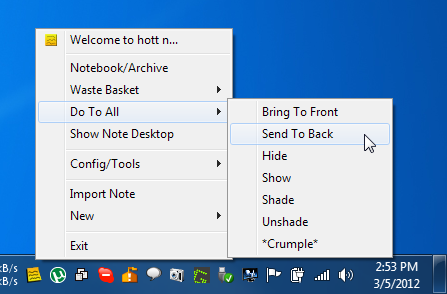
Ak chcete vytvoriť novú poznámku, dvakrát kliknite na ikonu systémovej lišty alebo vyberte predvolenú klávesovú skratku (Výhra + N) na vytváranie nových poznámok. Klávesová skratka vám umožní zvoliť typ lepiacej poznámky, ktorú chcete vytvoriť, od Poznámka k správe, poznámka k kontrolnému zoznamu alebo Scribble Note.
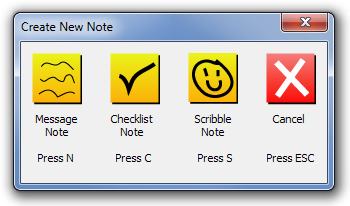
Po vytvorení je možné poznámku znova upraviť dvojitým kliknutím na ňu. Môžete zmeniť písmo, krytie farieb a nastaviť upozornenie na poznámku.
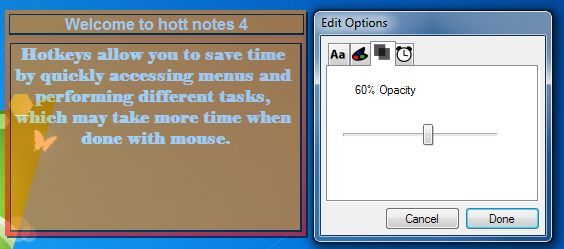
Existuje niekoľko rôznych farieb, ktoré môžete použiť na horúce tóny. Aplikácia automaticky zmení farbu textu, aby sa ubezpečila, že je čitateľná.
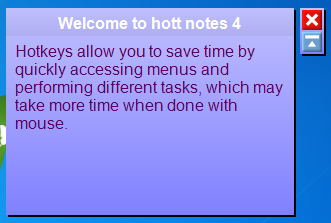
Na Scribble Note Táto voľba vám umožňuje kresliť obrázky na vaše poznámky, čo vám umožní vizuálne pripomenúť dôležité úlohy.
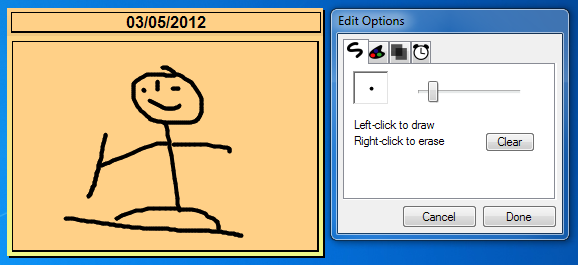
Na nastavenie okno (prístupné z ponuky pravým tlačidlom myši na paneli úloh) umožňuje konfigurovať predvolené nastavenia týkajúce sa Vzhľad, klávesové skratky a zálohovanie horúcich bankoviek.
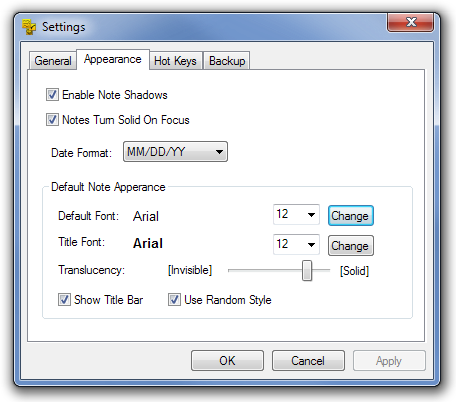
Horúce poznámky fungujú v 32-bitovej aj 64-bitovej verzii systému Windows XP, Windows Vista, Windows 7 a Windows 8.
Stiahnite si hott notes



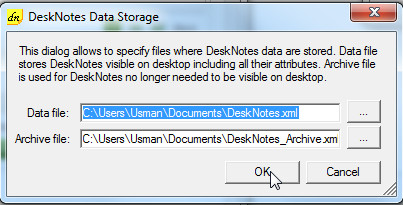









Komentáre